Kazalo
V članku boste našli osnovne metode za odprtje Beležnica ali Besedilna datoteka v Excelu z stolpci . Včasih lahko podatke shranite v Beležnica ali Besedilna datoteka kasneje pa morate s temi podatki delati v Excelu za analizo. Zaradi tega morate odpreti to datoteko. Beležnica ali Besedilna datoteka v preglednico Excel s stolpci.
V tem članku bomo odprli naslednje Beležnica v Excel z stolpci ki smo ga poimenovali Odprite beležnico v Excel . Tukaj je predogled tega, kako Besedilna datoteka bodo videti, ko jih odpremo v Excelu. V podatkovnem nizu imamo informacije o nekaterih izdelkih - njihove Imena , Cene in Količine ki jih ločuje pomišljaji ( - ) v Beležnica .
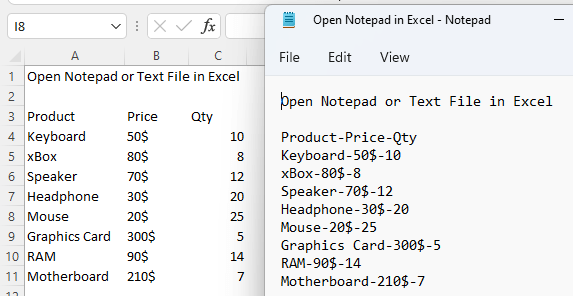
Prenesi delovni zvezek za prakso
Odprite beležnico ali besedilo v programu Excel.csvOdprite beležnico ali Besedilo v Excel.xlsx
3 načini odpiranja beležnice ali besedilne datoteke v Excelu s stolpci
1. Odpiranje beležnice ali besedilne datoteke neposredno v Excelu s stolpci po razmejitvi
Najboljši način za odprtje Beležnica ali Besedilna datoteka v Excel datoteko z stolpci je odpreti Beležnica ali Besedilna datoteka neposredno iz Datoteka Excel in nato uporabite razmejitve za ločevanje podatkov po stolpci . V nadaljevanju si oglejte postopek.
Koraki:
- Najprej odprite Datoteka Excel in nato pojdite v Zavihek Datoteka .
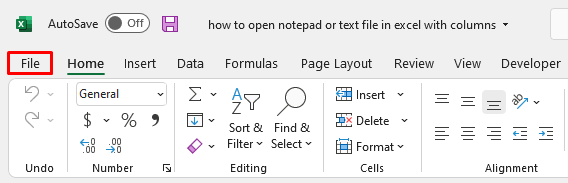
- Nato izberite možnost Odpri iz zelena vrstica .
- Kliknite na Brskanje po . Videli boste Odpri se prikaže okno.
- Izberite Beležnica ali Besedilna datoteka z njegove lokacije in kliknite na Odpri v Odpri
- Prepričajte se, da ste izbrali Vse datoteke .
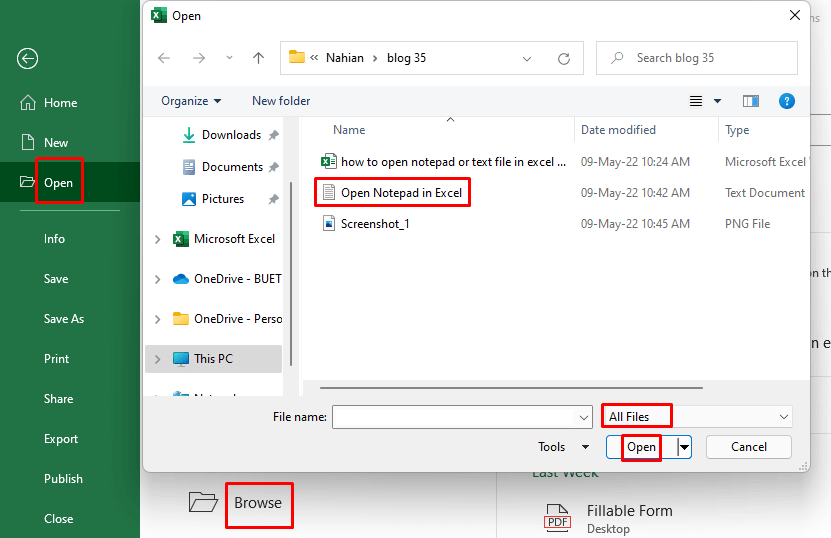
- Po tem je Čarovnik za uvoz besedila Ker smo stolpce ločili z znakom Razmejitev ( pomišljaji ( - )), izberemo Razmejitev in pojdite Naslednji .
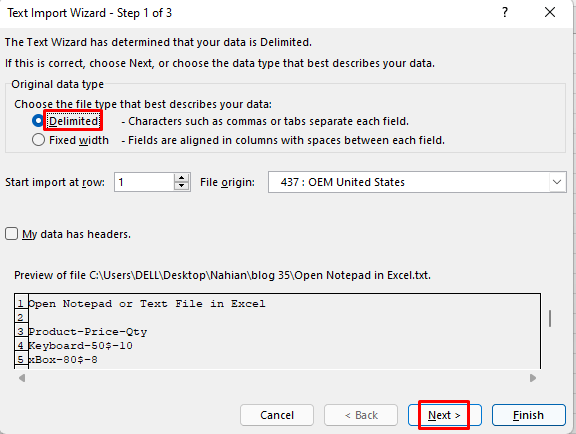
- Izberite Drugo in vnesite Pomišljaj ( - ) v njem in pojdite Naslednji .
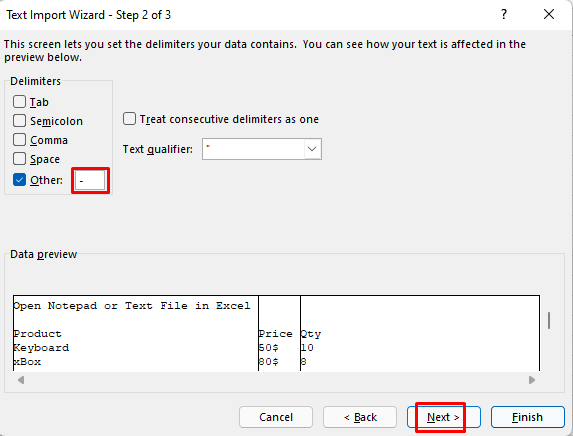
- Pozneje kliknite na Zaključek .
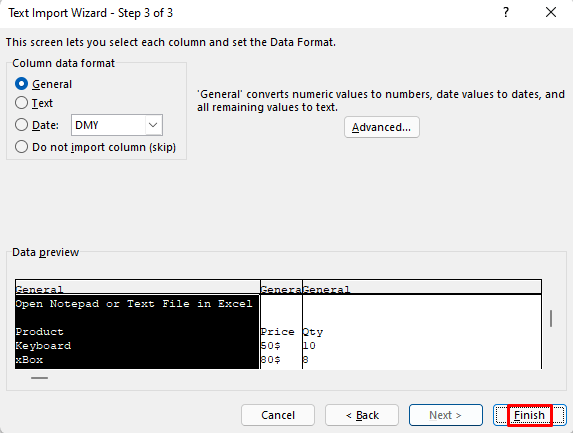
- Nato bodo prikazani podatki iz Beležnica ali Besedilna datoteka se pojavijo v trenutnem Datoteka Excel . Prav tako lahko vidite, da se ti podatki pojavljajo v različnih stolpci
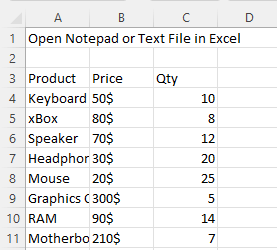
- Zdi se, da so moji podatki nekoliko neurejeni. oblikoval besedilo po mojem okusu.
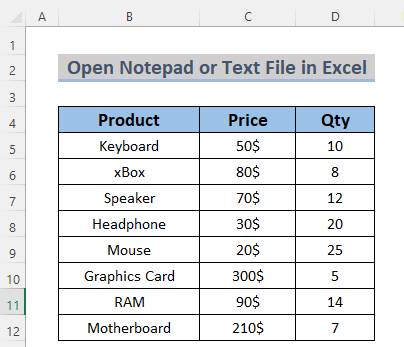
Tako lahko odprete Beležnica ali Besedilna datoteka na spletnem mestu Excel s spletno stranjo . Stolpci .
Preberi več: Excel VBA: Preberite besedilno datoteko v niz (4 učinkoviti primeri)
2. Uporaba čarovnika za uvoz besedila za odpiranje beležnice ali besedilne datoteke v Excelu s stolpci
Drug način za odprtje Beležnica ali Besedilna datoteka na spletnem mestu Excel je uporabiti Čarovnik za uvoz besedila iz Zavihek Podatki . S to operacijo boste prenesli podatke o svojem računalniku. Beležnica ali Besedilna datoteka v Urejevalnik poizvedb Power Query na spletnem mestu Excel . Poglejmo, kaj se zgodi, ko izvedemo to metodo.
Koraki:
- Najprej izberite Podatki >> Iz besedila/CSV
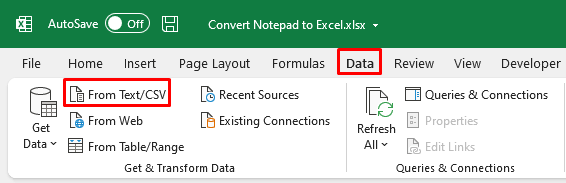
- Nato Uvoz podatkov Prikaže se okno. Izberite Besedilna datoteka ki ga želite odpreti z lokacije, in kliknite na Uvoz V mojem primeru je to Pretvarjanje beležnice v Excel .

- Videli boste Okence za predogled ki vam bo pokazal, kako bodo ti podatki prikazani v Urejevalnik poizvedb Power Query Ker želimo ločiti stolpci z razmejitev , kliknite na Preoblikovanje .

- Po tem se prikažejo podatki o Beležnica ali Besedilna datoteka v Urejevalnik poizvedb Power Query . Domov >> Razdeljeni stolpec >> Po Delimiter

- V naslednjem oknu morate izbrati Razmejitev na katerem je podatki iz Besedilna datoteka ali Beležnica se bo razdelil na različne stolpci V našem primeru je to pomišljaj ( - ).
- Izberite Vsaka pojavitev razmejitvenega elementa in kliknite V REDU .

- Po tem se prikaže podatki vašega Besedilna datoteka razdeljen na različne stolpci . Če želite naložiti to tabela v Excel list, kliknite na Zapri & amp; Naloži .

In tukaj boste videli informacije iz Beležnica ali Besedilna datoteka kot tabela v novem Excel list. Lahko oblikujete tabela glede na vaše udobje.

Tako lahko odprete Beležnica ali Besedilna datoteka na spletnem mestu Excel s spletno stranjo . stolpci .
Preberite več: Kako samodejno uvoziti besedilno datoteko v Excel (2 primerna načina)
Podobna branja
- Excel VBA za uvoz datoteke CSV brez odpiranja (3 primerni primeri)
- Kako uvoziti CSV v obstoječi list v Excelu (5 metod)
- Excel VBA: uvoz besedilne datoteke, ločene z vejico (2 primera)
- Kako pretvoriti CSV v XLSX brez odpiranja (5 enostavnih metod)
3. Uporaba čarovnika Get Data Wizard za pretvorbo beležnice ali besedilne datoteke v Excelovo tabelo
Odprete lahko tudi Beležnica ali Besedilna datoteka na spletnem mestu Excel z uporabo Čarovnik za pridobivanje podatkov iz Zavihek Podatki Ta operacija bo pretvorila tudi vaš Besedilna datoteka v Excelova tabela Poglejmo, kaj se zgodi, če uporabimo to metodo.
Koraki:
- Najprej izberite Podatki >> Pridobivanje podatkov >> Iz datoteke >> Iz besedila/CSV
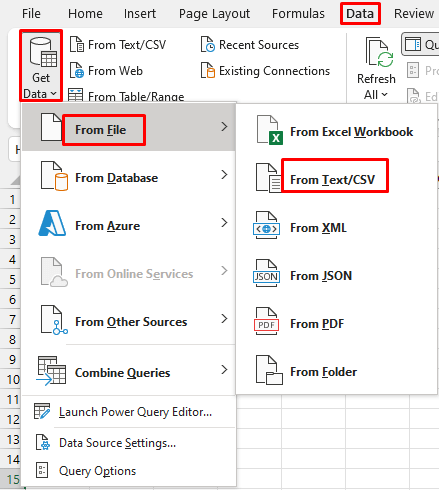
- Nato Uvoz podatkov Prikaže se okno. Izberite Beležnica ali Besedilna datoteka ki ga želite odpreti z lokacije, in kliknite na Uvoz V mojem primeru je to Pretvarjanje beležnice v Excel .

- Videli boste Okence za predogled ki vam bo pokazal, kako bodo ti podatki prikazani v Urejevalnik poizvedb Power Query Ker želimo ločiti stolpci z razmejitev , kliknite na Preoblikovanje .

- Po tem se prikažejo podatki o Beležnica v Urejevalnik poizvedb Power Query . Domov >> Razdeljeni stolpec >> Po Delimiter

- V naslednjem oknu morate izbrati Razmejitev na katerem je podatki iz Besedilna datoteka se razdeli na različne stolpci . V našem primeru je njegova pomišljaj ( - ).
- Izberite Vsaka pojavitev razmejitvenega elementa in kliknite V REDU .

- Po tem se prikaže podatki vašega Beležnica ali Besedilna datoteka razdeljen na različne stolpci . Če želite naložiti to tabela v Excel list, kliknite na Zapri & amp; Naloži .

In tukaj boste videli informacije iz Besedilna datoteka kot tabela v novem Excel list z stolpci Formatirate lahko tabela glede na vaše udobje.

Tako lahko odprete Beležnica ali Besedilna datoteka na spletnem mestu Excel s spletno stranjo . stolpci .
Preberite več: Kako uvoziti besedilno datoteko v Excel z uporabo VBA (3 preprosti načini)
Oddelek za prakso
Tukaj vam podajam podatke iz Beležnica tako da lahko izdelate svoj Beležnica ali Besedilna datoteka in ga odprite v Datoteka Excel s spletno stranjo . stolpci samostojno.
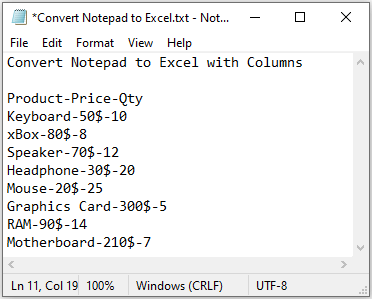
Zaključek
Na kratko, spoznali boste vse možne načine odpiranja Beležnica ali Besedilna datoteka na spletnem mestu Excel s spletno stranjo . stolpci To vam bo prihranilo veliko časa, saj bi sicer lahko prenesli podatke iz vašega Beležnica ali Besedilna datoteka Če imate kakršne koli druge ideje ali povratne informacije, jih delite v polju za komentarje. To mi bo pomagalo obogatiti moj prihodnji članek.

